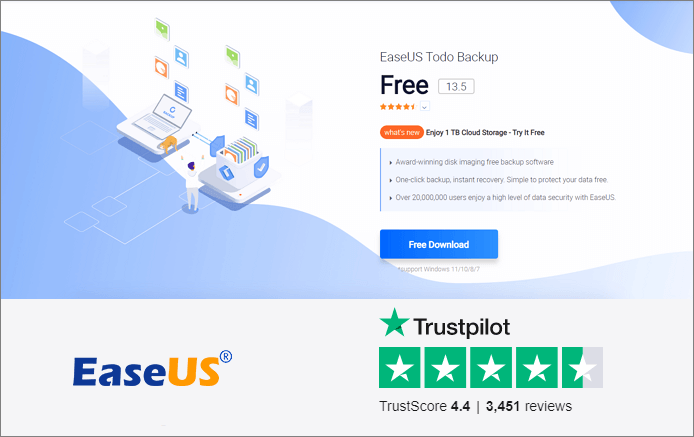Artigos em Destaque
Escolher o melhor software de backup não é uma tarefa fácil, você deve considerar não apenas a qualidade do backup, mas também levar em consideração a interface e a conveniência de restaurar um arquivo de backup. Mais importante, quanto dinheiro você vai gastar também é um fator crucial. Aqui neste artigo, vamos ajudá-lo a tomar uma decisão melhor. Escolhemos 7 dos softwares de backup mais populares do mercado e listamos cada um de seus recursos, prós e contras. Continue lendo e veja qual será sua escolha final.
- 1. Histórico de Arquivos do Windows
- 2. EaseUS Todo Backup - Software poderoso de backup e clone
- 3. Paragon Backup & Recovery
- 4. Cobian Backup
- 5. Acronis True Image
- 6. O&O Disk Image
- 7. FBackup
#1. Histórico de Arquivos do Windows - Escolha segura
O Histórico de Arquivos é um recurso de backup integrado gratuito do sistema Windows desde o Windows 8. É simples, não possui muitas funções adicionais, mas pode satisfazer sua demanda básica de backup e restauração. Como o próprio nome sugere, o Histórico de Arquivos se concentra mais no backup de arquivos e pastas, não no backup do sistema. Portanto, se você preferir usar o Histórico de Arquivos como ferramenta de backup, é melhor preparar um disco rígido externo, caso não consiga inicializar o computador quando ocorrer uma falha do sistema operacional.
| Prós | Contras |
|---|---|
|
1. Totalmente gratuito 2. Operações fáceis, nenhum conhecimento avançado requer 3. As funções podem cobrir as demandas diárias de backup |
1. Nenhuma opção de backup avançado, como backup incremental ou backup diferencial 2. Faz backup apenas das pastas Documentos, Música, Imagens, Vídeos e Área de Trabalho e os arquivos do OneDrive disponíveis offline no seu PC por padrão |
#2. EaseUS Todo Backup - Poderoso software de backup e clone
O EaseUS Todo Backup é o software de backup e restauração de terceiros. Manteve um equilíbrio perfeito entre o controle automático e manual. O backup e a restauração com o EaseUS Todo Backup são totalmente gratuitos. Ao contrário do histórico de arquivos, você pode não apenas fazer backup de arquivos e pastas com o EaseUS Todo Backup, mas também fazer backup de disco, sistema operacional e e-mails. Você também pode personalizar as configurações de backup. Por exemplo, criptografe seu backup com senhas, defina um horário de backup agendado e envie uma notificação quando o backup for concluído, etc.
Com a versão paga, você pode aproveitar os recursos de clone do EaseUS Todo Backup. Como clonar HDD para um SSD menor ou clonar SO para um novo SSD. Com a versão paga, você também pode fazer um Backup Inteligente. Significa criar uma programação inteligente para monitorar arquivos ou pastas especificados a cada meia hora e gerar uma nova imagem de backup, desde que as alterações sejam feitas em 30 minutos. Além dos recursos mencionados acima, você pode explorar mais sobre o EaseUS Todo Backup.
| Prós | Contras |
|---|---|
|
1. Backup e restauração gratuitos 2. Interface amigável 3. Suporta backup de arquivos, discos, SO, e-mails 4. Opções de backup abundantes 5. Ative o clone de disco/partição e sistema |
1. Alguns recursos são pagos |
#3. Paragon Backup & Recovery
O Paragon Backup & Recovery possui três recursos principais, agendamento de backup, gerenciamento de espaço em disco e controle de versão. Embora tenha mencionado o gerenciamento de espaço em disco, ainda se concentra mais no backup de dados.
A interface do usuário do Paragon Backup & Recovery é mais clara e simples. Você pode encontrar o botão "criar backup" logo à primeira vista. Em seguida, o guia na tela o levaria a fazer um backup. Um grande ponto do Paragon Backup & Recovery é que ele integra a opção de agendamento de backup e criptografia de senha na mesma página, para que os usuários possam decidir fazer um backup agendado ou proteger o arquivo de backup de uma só vez.
| Prós | Contras |
|---|---|
|
1. Recursos gratuitos de backup e recuperação 2. A interface é simples e amigável 3. Processo de orientação claro 4. Permita que os usuários façam backup de um único arquivo |
1. O pacote de instalação é um pouco grande 2. Todas as funções relacionadas ao gerenciamento de disco são funções pagas |

#4. Cobian Backup
Ao testar o Cobian Backup 11, estou demorando um pouco para descobrir como iniciar uma tarefa. Para ser honesto, se você é novo no backup de dados e deseja encontrar uma ferramenta fácil e conveniente, o Cobian Backup pode não ser sua melhor escolha.
O Cobian Backup na verdade cobre a maioria dos recursos de backup, como backup agendado, criptografando o backup e compactando o backup. Ele oferece a opção de fazer backup apenas de arquivos ou apenas de pastas, adicionar os arquivos ou pastas que deseja fazer backup e adicionar o destino do backup, e pronto. Mas, novamente, você precisa gastar algum tempo explorando este software.
| Prós | Contras |
|---|---|
|
1. Software de backup totalmente gratuito 2. Altamente personalizável |
1. A interface do usuário não é amigável 2. Sem recursos adicionais de clone 3. As instruções de operação não são claras |
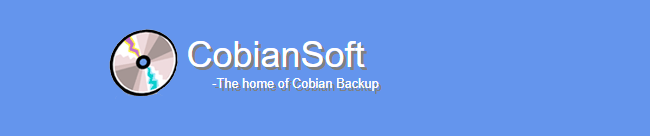
#5. Acronis True Image
Corretamente falando, o Acronis True Image não é uma ferramenta de backup gratuita, mas entrou no setor de backup de dados por mais de 15 anos e tem a confiança de milhões de usuários em todo o mundo. Este software abrange as funções de backup de dados e clonagem de disco. Além disso, a Acronis Tur Image é famosa por seu serviço de armazenamento em nuvem. Ele fornece aos usuários planos de armazenamento em nuvem para que os usuários possam fazer backup de arquivos na nuvem e acessar seus arquivos em qualquer lugar que desejarem.
| Prós | Contras |
|---|---|
|
1. Líder confiável do setor 2. Tem seu próprio serviço de nuvem 3. Coopere com muitos fabricantes de discos rígidos |
1. Nenhuma função de backup gratuita 2. Muito caro 3. Experiência ruim na web e em dispositivos móveis |
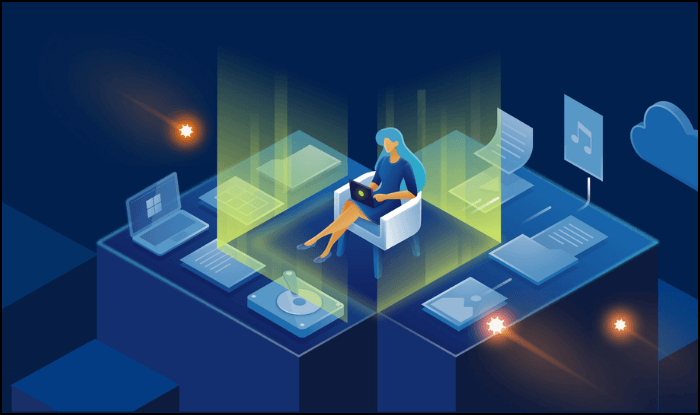
#6. O&O Disk Image
Como o próprio nome sugere, o O&O Disk Image permite que os usuários façam backup dos discos do computador e dos arquivos. Um grande ponto do O&O Disk Image é que ele lista todos os seus principais recursos na guia de abertura, portanto, se você é um novo usuário, poderá conhecer este software o mais rápido possível.
A interface do usuário do O&O Disk Image também é muito semelhante à página do Windows File Explorer. Você pode clicar na guia na parte superior para entrar nas diferentes páginas de recursos. Outro recurso que destaca o O&O Disk Image é que ele fornece ferramentas adicionais para verificar informações de imagem, montar/desmontar unidades e mesclar arquivos de imagem, etc. Se você tiver essas demandas, o O&O Disk Image é uma boa escolha.
| Prós | Contras |
|---|---|
|
1. Recursos adicionais de gerenciamento de imagem e disco 2. Interface de usuário simples |
1. Nenhuma versão gratuita 2. Nenhuma opção de backup agendado 3. Não é possível excluir automaticamente os arquivos de backup antigos |
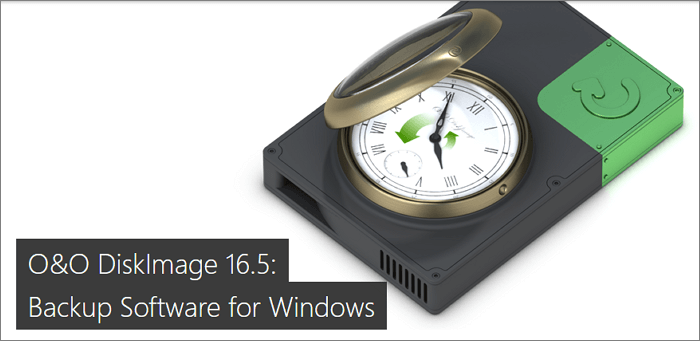
#7. FBackup
O FBackup foi desenvolvido por uma empresa romena chamada SOFTLAND e destina-se a clientes individuais para ajudá-los a fazer backup de seus dados gratuitamente. FBackup escolhe um laranja claro e animado como sua cor principal. Com uma interface bastante simples, o FBackup também possui um guia detalhado para levar os usuários a usar e explorar o software. Ele ajuda os usuários a criar um backup a partir dos quatro aspectos mais importantes - Onde (destino de armazenamento de backup), O que (o conteúdo do backup), Como (o tipo de backup, um backup completo ou um backup espelhado) e Quando (com backup automático conteúdo específico ou não).
| Prós | Contras |
|---|---|
|
1. Backup totalmente gratuito para usuários pessoais/comerciais 2. Tem um guia de operação claro |
1. Falta de recursos na versão gratuita 2. Sem criptografia, backups FTP, notificações por e-mail e backups incrementais |
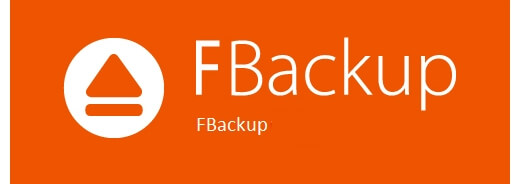
Conclusão
Em suma, se você não deseja recursos pagos, como clonagem de disco ou backup inteligente mais avançado, EaseUS Todo Backup, Histórico de Arquivos, Paragon Backup & Recovery e FBackup são boas escolhas. Porque eles são poderosos o suficiente e têm uma interface de usuário simples e clara, e se você pagou algum dinheiro, pode desfrutar de mais recursos, como clonar o sistema operacional para o novo disco rígido.
Cobian Backup também é software de backup gratuito, mas para ser honesto, você precisa gastar mais tempo estudando como usá-los. Acronis True Image e O&O Disk Image não têm uma versão gratuita. Mas eles também têm seus próprios destaques. O Acronis True Image orgulha-se de sua poderosa força técnica, e o O&O Disk Image adicionou engenhosidade no gerenciamento de arquivos de imagem e disco.
Estes são todos os oito softwares de backup que gostaríamos de apresentar. Escolha o que mais combina com você e comece a fazer backup e proteger seus dados agora!
Este artigo ajudou você?
Artigo Relacionado
-
100% Funciona | Ativar Windows 10/11 pelo CMD e Outras Maneiras
![author icon]() Rita 2025-10-26
Rita 2025-10-26 -
Como restaurar o backup do Windows Server em outra máquina
![author icon]() Leonardo 2025-10-26
Leonardo 2025-10-26 -
A Recuperação do Sistema Excluirá Meus Arquivos? Respondido Aqui!
![author icon]() Leonardo 2025-10-24
Leonardo 2025-10-24 -
Copiar/mover a pasta Windows.old para a unidade externa
![author icon]() Jacinta 2025-10-24
Jacinta 2025-10-24